WELCOME TO EZLASSO.COM
Website chia sẽ những thông tin về thủ thuật máy tính, công nghệ.
Nếu bạn có thắc mắc về máy tính - công nghệ hãy tìm trên google theo cú pháp: Từ Khoá + Ez Lasso
Ảnh gif là một trong loại hình ảnh khá thông dụng hiện tại giúp người dùng truyền tải những đoạn thông tin qua ảnh nhanh chóng, mà không cần phải coi một video. Ngoài ra ảnh gif còn cho bạn được dung lượng khá thấp so với một video. Vậy làm sao để tạo ra một ảnh gif? Quay bài viết dưới đây mình sẽ hướng dẫn bạn tạo ảnh gif bằng phần mềm chỉnh sửa ảnh Photoshop.
Tải các phiên Photoshop tại đây:
Ví dụ tạo ảnh gif đơn giản:
Mình sẽ sử dụng logo website Ez Lasso xoay vòng tròn:
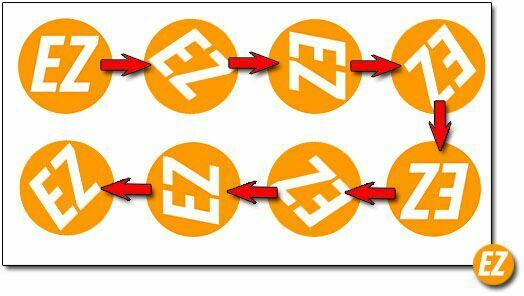
Bước 1: Mở hình ảnh
Đầu tiên bạn cần mở ảnh trong photoshop bằng CTRL + O.
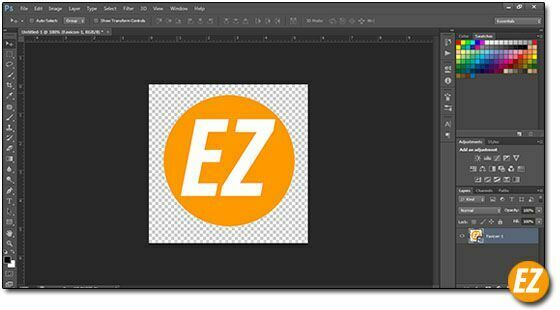
Lưu ý: nếu như bạn đã chọn được nhiều ảnh trước đó thì hãy mở chúng dưới dạng Layer nhé
Bước 2: Mở timeline trong Photoshop
Để mở được timeline bạn cần vào Windows => Time line

Khi này khung timeline của Photoshop tại phía dưới.
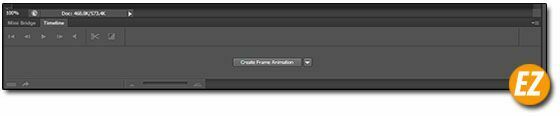
Lúc này bạn hãy chọn tạo Create Frame Animation

Bước 3: Thêm, xoá, chỉnh thời gian trong time line tạo ảnh gif
Khi bạn đã tạo được một Frame Animation thì phần ảnh hiện đầu tiên sẽ trở thành ảnh đầu tiên của ảnh gif.

Thêm ảnh tiếp theo (Frame) cho ảnh gif
Như đã biết ảnh gif bạn cần phải có nhiều tấm ảnh tự động thay đổi. Để tạo ra hình ảnh tiếp theo bạn cần phải nhấp chọn vào danh sách sổ xuống và chọn New Frame.
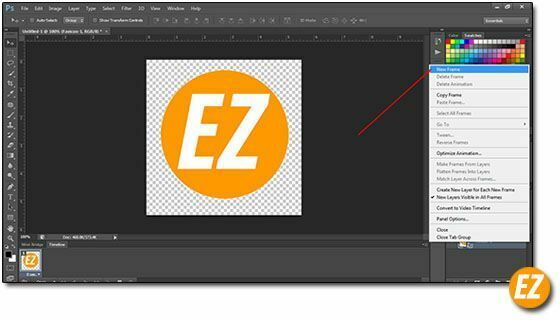
Lưu ý: khi bạn tạo Frame mới bạn sẽ xuất hiện phần frame thứ 2 bên cạnh để thay đổi phần frame bạn cần phải chọn đúng frame mới và điều chỉnh các layer bạn đã thêm từ trước nhé
Xoá ảnh tiếp theo (Frame)
Nếu bạn cần xoá một Frame bất kỳ bạn cần phải chọn frame đó sau đó sổ menu và chọn Delete Frame.
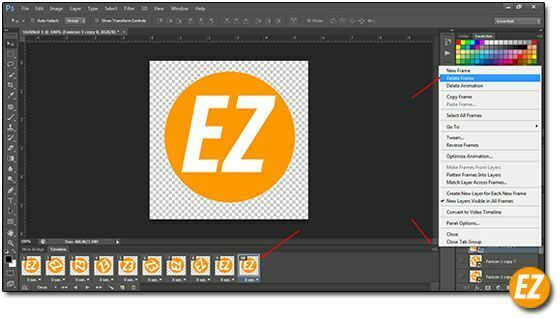
Điều chỉnh thời gian xuất hiện ảnh tiếp theo (thời gian chờ)
Dưới mỗi fram đềm có 0 sec (mặc định khi lúc đầu mới tạo), để thay đổi thời gian bạn cần nhấp vào nút mũi tên xổ xuống và chọn thời gian thích hợp

Tạo vòng lập cho ảnh gif
Thường các ảnh gif sẽ chạy liên tục lập đi lập lại nhiều lần. Nhưng nếu bạn không thiết lập phần này thì ảnh của bạn chỉ chạy một lần rồi dừng lại. Để tạo ra vòng lập bạn cần nhấp vào mũi tên trỏ xuống cạnh Once và chọn Forever.
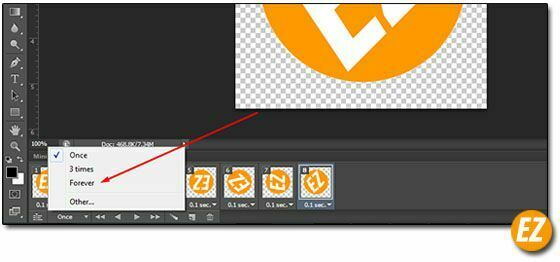
Bước 4: Xuất ảnh gif trong Photoshop
Sau khi bạn hoàn thành được những thiết lập về gif thì bạn cần phải xuất ảnh gif bằng cách vào file > Save for website (ALT + SHIFT + CTRL + S ). Tiếp theo bạn xem lại những thông số đã đúng định dạng GIF hay chưa? Sau đó nhấp Save và chọn thư mục cần lưu sau 1 lúc ảnh sẽ được lưu lại tuỳ thuộc vào kích thước và độ phân giải của ảnh.

Kết quả mình vừa làm ra
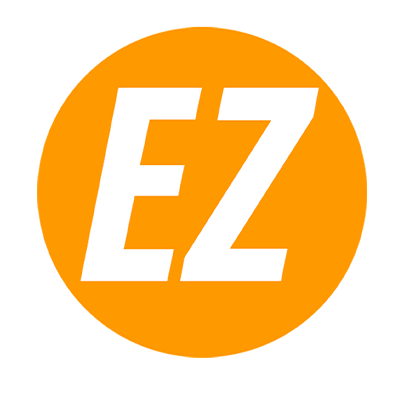
Chúc các bạn thành công.







